5 Systeembeheerhulpmiddelen voor KDE
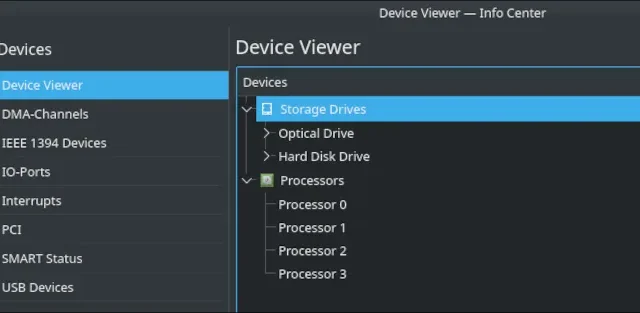
Een computersysteem draaiende houden kan een hele klus zijn. Het zou mooi zijn als we nooit enig onderhoud of probleemoplossing hoefden uit te voeren, maar geen enkel besturingssysteem heeft dat punt bereikt. Hoewel Linux erom bekend staat dat het de thuisbasis is van vele buitengewoon krachtige terminalbeheertoepassingen, biedt de KDE-desktopomgeving verschillende grafische hulpmiddelen die hetzelfde werk doen.
Hier zijn een aantal toepassingen die deel uitmaken van de KDE-suite en die u zullen helpen met systeembeheer.
1. KInfoCenter
KInfoCenter is een standaardapplicatie die gebruikers een overzicht biedt van alle systeeminformatie. Het biedt gebruikers informatie over hun systemen. Met deze applicatie krijgt u inzicht in al uw gedetecteerde hardware, de manier waarop uw geheugen door applicaties wordt gebruikt en zelfs hoeveel energie uw systeem verbruikt.
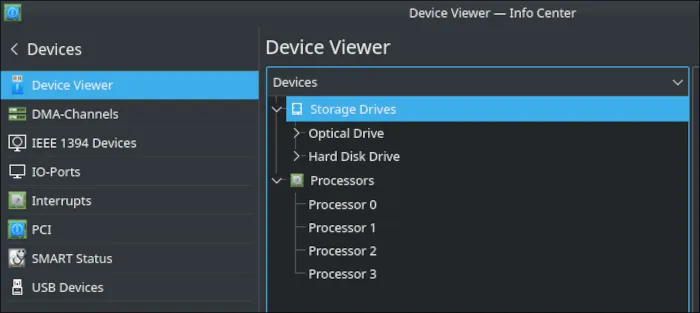
Als u er niet zeker van bent of u het geheugen op uw systeem correct hebt geüpgraded, toont de sectie “Geheugen” van KInfoCenter u een gedetailleerd overzicht van hoeveel geheugen uw besturingssysteem precies kan zien. In het grafische gedeelte kunt u precies bepalen wat voor soort extensies en stuurprogramma’s u heeft, zodat u een weloverwogen beslissing kunt nemen over hoe u eventuele grafische problemen kunt oplossen.
Als uw distributie KInfoCenter niet heeft geïnstalleerd als onderdeel van de KDE-bureaubladomgeving, is hier de opdracht om het te installeren:
Debian/Ubuntu :
sudo apt install kinfocenter
Fedora/RHEL :
sudo dnf install kinfocenter
Boog Linux :
sudo pacman -S kinfocenter
2. Bestandslicht
Filelight is een zeer veelzijdige tool die is ontworpen om u te helpen bij het organiseren en vrijmaken van ruimte op uw harde schijf. Dit KDE-systeembeheerprogramma presenteert al zijn informatie in een complex cirkeldiagram waar u gemakkelijk doorheen kunt navigeren, zodat u precies kunt bepalen welke mappen en bestanden de meeste ruimte in uw systeem in beslag nemen.
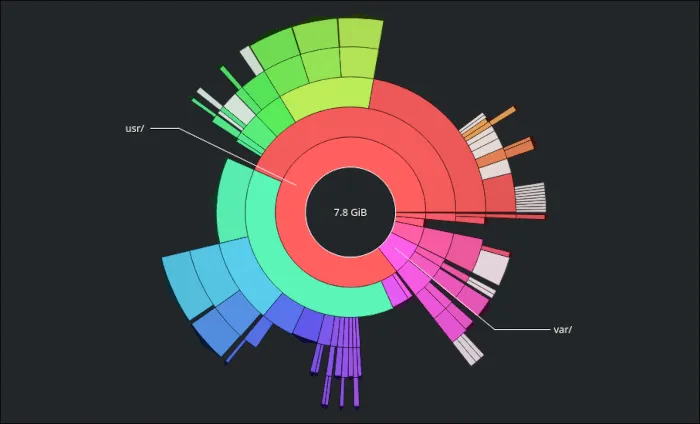
Het werkt ook op meerdere partities en koppelpunten. Zolang de partitie correct is aangekoppeld, beschikt u over gedetailleerde statistieken over wat er precies ruimte in beslag neemt.
Als u Filelight niet heeft, kunt u het met deze opdracht installeren:
Debian/Ubuntu :
sudo apt install filelight
Fedora/RHEL :
sudo dnf install filelight
Boog Linux :
sudo pacman -S filelight
3. KDE Partitiebeheer
Wilt u een schijf formatteren, de grootte van een partitie wijzigen of een swappartitie maken? KDE Partitiebeheer kan het allemaal. Het gebruik van de geavanceerde sfdiskbibliotheek maakt het mogelijk om geavanceerd tabelbeheer te bieden en de grafische interface maakt het heel eenvoudig om uw bestandssystemen op elke gewenste manier aan te passen.
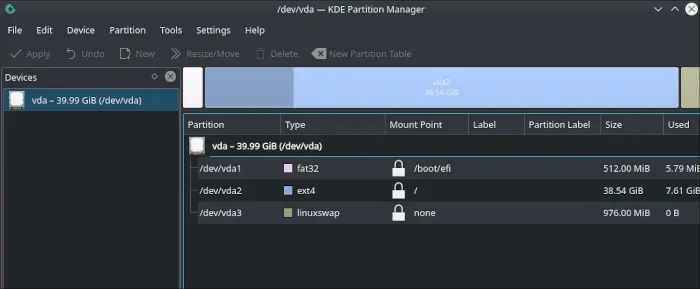
Houd er rekening mee dat u elke actie die u wilt uitvoeren dubbel moet controleren voordat u deze bevestigt. Sommigen van hen zijn onomkeerbaar! De KDE Partitiemanager zal enige moeite doen om uw bestandssystemen te beschermen, maar u moet zich nog steeds zeer goed bewust zijn van wat u doet als u dit hulpprogramma gebruikt.
Als u KDE Partition Manager niet op uw systeem heeft, kunt u het met deze opdracht installeren:
Debian/Ubuntu :
sudo apt install partitionmanager
Fedora/RHEL :
sudo dnf install kde-partitionmanager
Boog Linux :
sudo pacman -S partitionmanager
4. KSysteemLog
Linux documenteert elke belangrijke gebeurtenis op uw systeem in de map “/var/log”. Navigeren door uw logbestanden kan een beetje pijnlijk zijn, vooral als u niet gewend bent aan het gebruik van het systeemlogboek dat wordt aangeboden in alle distributies die het systemdinit-systeem gebruiken.
Om dit wat handiger te maken, heeft KDE een systeembeheerprogramma in zijn suite opgenomen dat bekend staat als KSystemLog. Het verzamelt informatie van uw kernel, systeem, daemons, grafische compositor en algemene journaallogboeken in hun eigen categorieën.
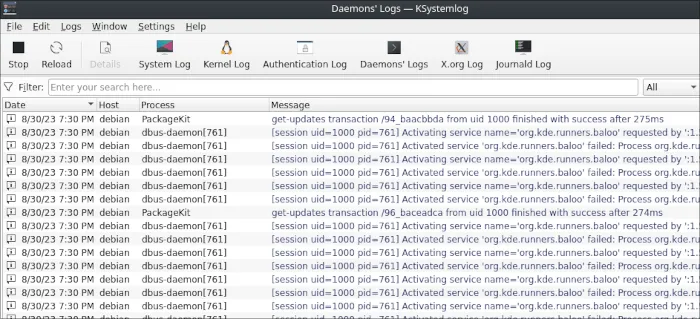
Om KSystemLog te installeren op een systeem dat dit niet heeft, gebruikt u deze opdracht:
Debian/Ubuntu :
sudo apt install ksystemlog
Fedora/RHEL :
sudo dnf install ksystemlog
Boog Linux :
sudo pacman -S ksystemlog
5. KSysGuard
KDE bevat een handige kleine taakbeheerder die u kunt openen door op Ctrl+ te drukken Esc. Voor degenen onder ons die meer statistische informatie willen over wat het systeem doet, hebben we iets robuusters nodig.
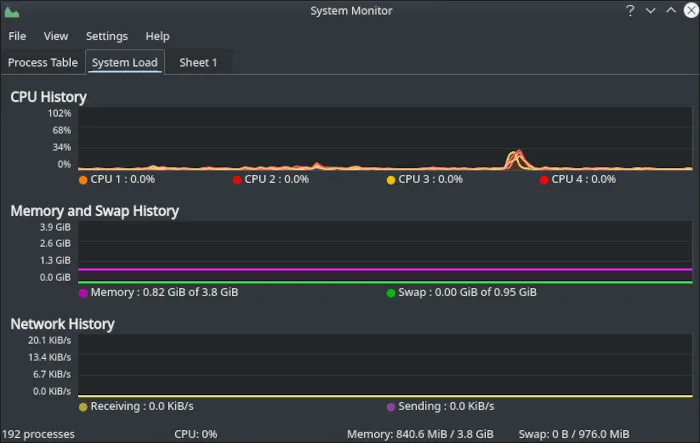
Ksysguard bewaakt processen, levert statistieken en bevat grafieken die in realtime worden bijgewerkt. Processen en programma’s kunnen indien nodig worden gemonitord, gefilterd en beëindigd. Net als bij eerdere versies kunnen gebruikers nieuwe tabbladen toevoegen en op elk tabblad aangepaste sensoren plaatsen. Sensoren omvatten CPU-kernen, uptime, partitiegebruik, logbestanden, geheugen en nog veel meer.
Voorbij de kern
Welke avonturen u ook beleeft in KDE, zou niet alleen de kernset van systeembeheerhulpmiddelen moeten omvatten, maar een bredere reeks toepassingen die met liefde en zorg zijn gemaakt door de ontwikkelaars van het project en die uw leven veel gemakkelijker zullen maken. Bekijk onze aanbevelingen voor enkele van de beste applicaties die de desktopomgeving te bieden heeft!
Beeldcredits: screenshots en uitgelichte afbeelding door auteur.



Geef een reactie